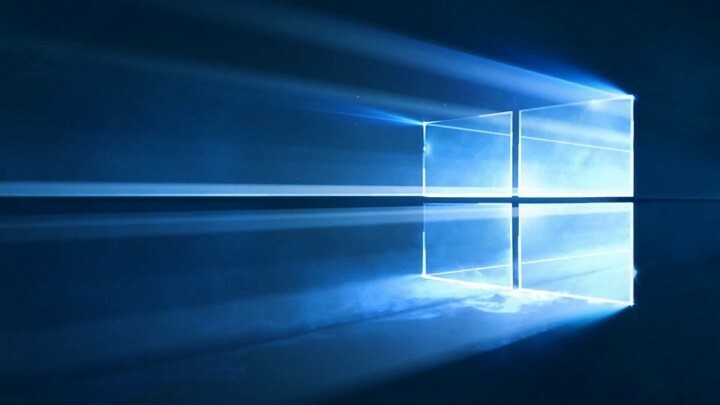Функцията Encrypting File System (EFS) е функция, налична в Windows, която осигурява криптиране на ниво файлова система. Използвайки тази функция, файловете са прозрачно кодирани, за да защитят поверителните данни от нападателите, които имат физически достъп до компютъра, като по този начин защитават данните. Функцията за шифроване на файлова система (EFS) е налична в почти всички текущи версии на Windows. Но някои потребители могат да намерят тази приятна оферта от Windows за грубо прекъсване и може просто да искат да изключат тази функция. В този случай можете да следвате трите метода, които подробно обяснихме. И така, какво чакаш, нека да започнем, а?
Метод 1 - Деактивирайте EFS с помощта на командния ред
ЕТАП 1 - Отворете Командния ред в администраторски режим. За това започнете да пишете cmd до полето за търсене на Windows и кога Командния ред се появява в резултатите от търсенето, щракнете с десния бутон върху него и кликнете върху Изпълни като администратор опция.
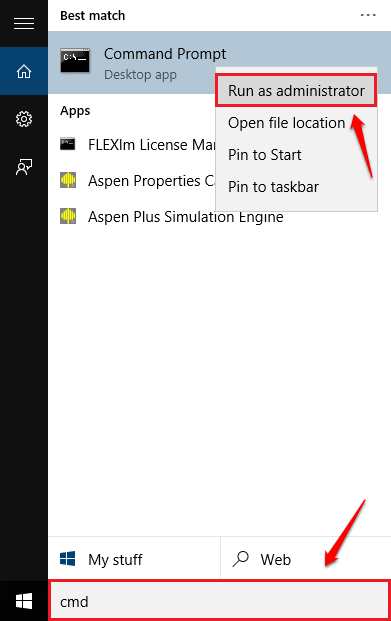
СТЪПКА 2 - Да се деактивирайте
функцията за шифроване на файлова система (EFS), копирайте, поставете следната команда в Командния ред и натиснете клавиша Enter.fsutil поведение зададе disableencryption 1.
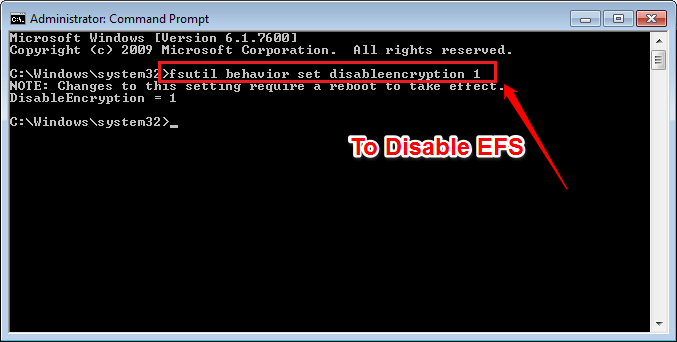
СТЪПКА 3 - Ако искаш активиране функцията за шифроване на файлова система (EFS), след което копирайте поставете дадената команда в Командния ред и натиснете клавиша Enter.
fsutil поведение зададе disableencryption 0.
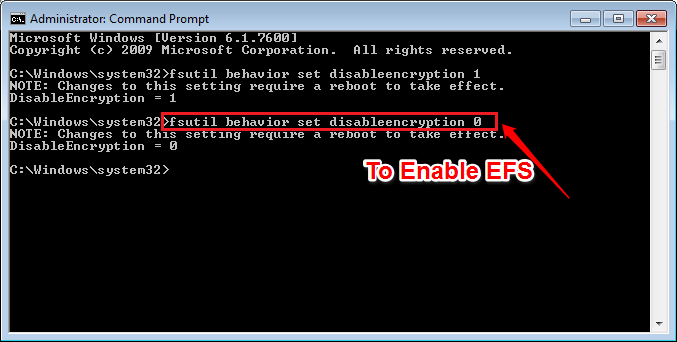
Метод 2 - Деактивирайте EFS чрез промяна на редакторите на системния регистър
ЕТАП 1 - Натиснете WIN + R клавиши заедно, за да отворите Бягай диалогов прозорец. Когато се отвори, въведете regedit и натиснете клавиша Enter.
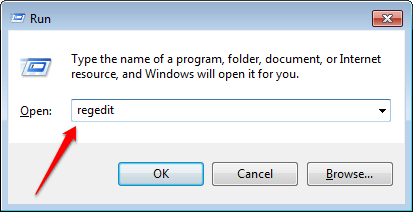
СТЪПКА 2 - The Редактор на регистъра отваря се прозорец. След това отидете до следния път:
HKEY_LOCAL_MACHINE \ SOFTWARE \ Microsoft \ Windows NT \ CurrentVersion \ EFS.
Вижте следната екранна снимка и се уверете, че пътят е правилен. Потърсете запис с име EfsConfiguration в десния прозорец, съответстващ на EFS ключ. Ако няма такъв запис, щракнете с десния бутон някъде в десния прозорец, след което щракнете върху Ново и след това нататък DWORD (32-битова) Стойност.
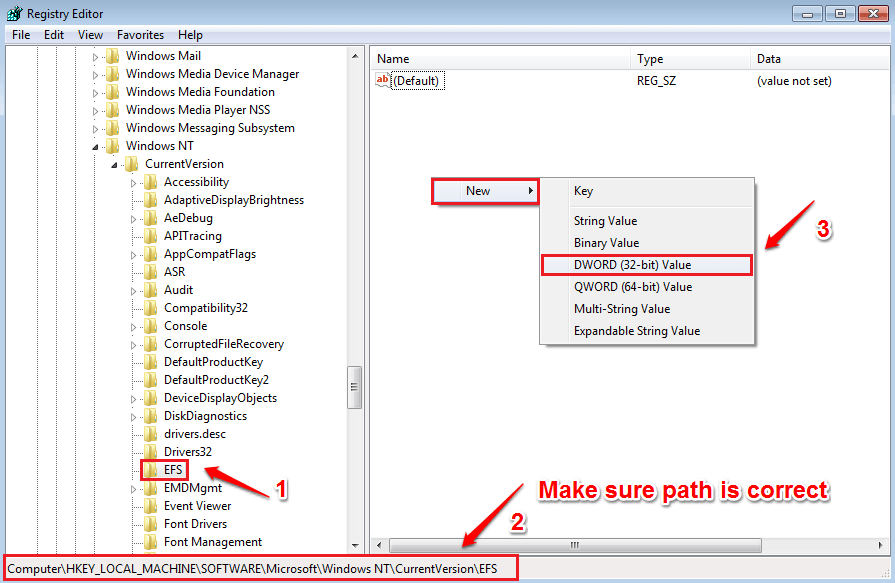
СТЪПКА 3 - Наименувайте новосъздадената стойност на DWORD като EfsConfiguration.
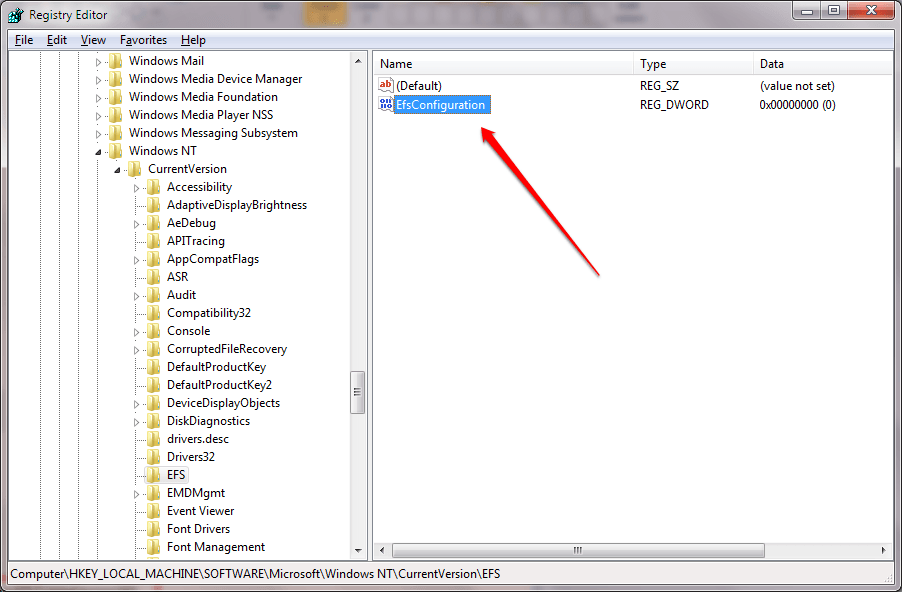
СТЪПКА 4 - Щракнете двукратно върху новосъздадения DWORD, за да го редактирате Данни за стойността. Да се деактивирайте функцията EFS, въведете 1 в Данни за стойността поле, както е показано на следващата екранна снимка.
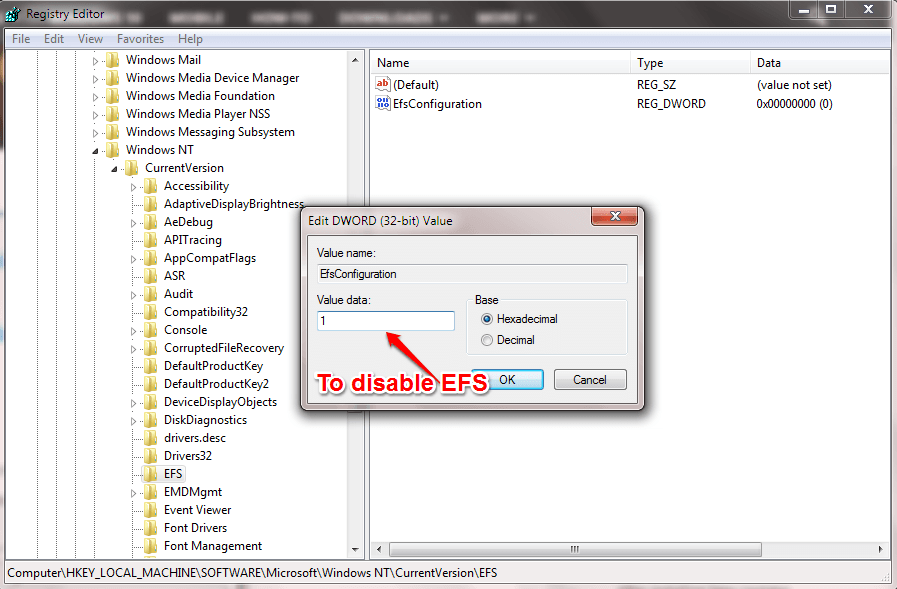
СТЪПКА 5 - Да се активиране функцията EFS, въведете 0 в Данни за стойността поле, както е показано.
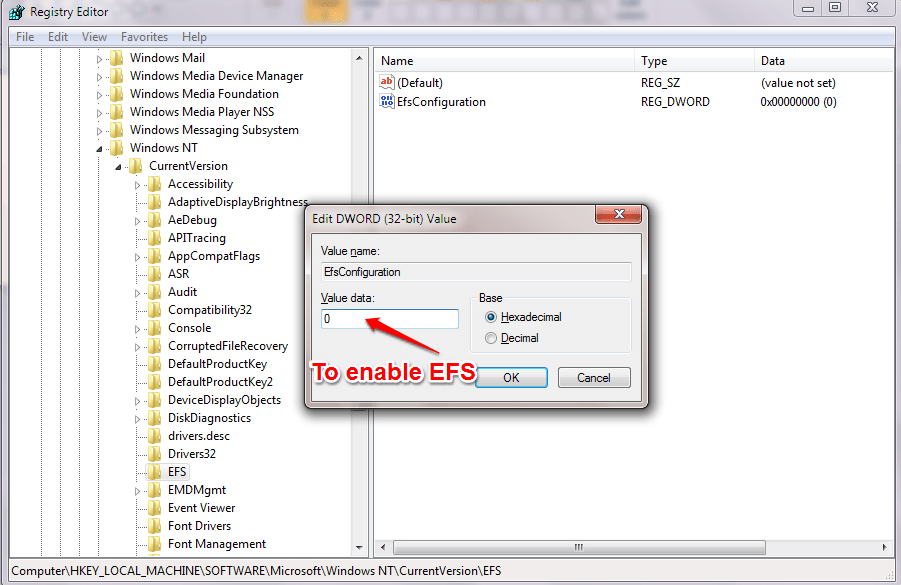
Метод 3 - Деактивирайте EFS, използвайки услуги
ЕТАП 1 - Натиснете WIN + R клавиши заедно, за да отворите Бягай диалогов прозорец. Когато се отвори, въведете услуги.msc и натиснете клавиша Enter.
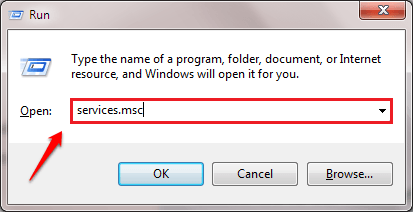
СТЪПКА 2 - Нов прозорец на име Услуги отваря се. Превъртете надолу и намерете записа по името Шифроваща файлова система (EFS) .
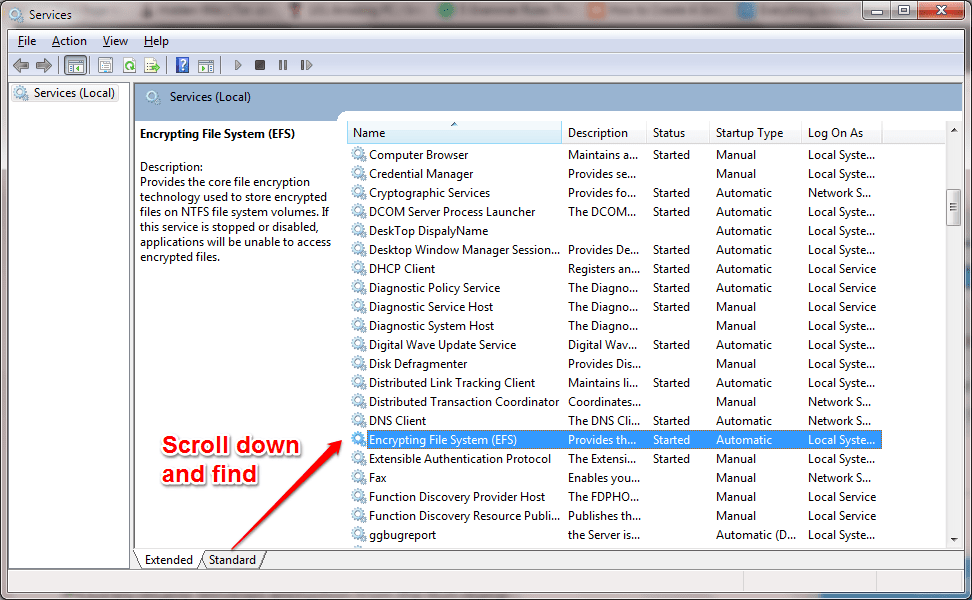
СТЪПКА 3 - Щракнете двукратно върху Шифроваща файлова система (EFS) влизане. Избирам хора с увреждания от падащото меню, свързано с Тип стартиране опция. Удари Приложи и след това върху бутоните OK. Това е.
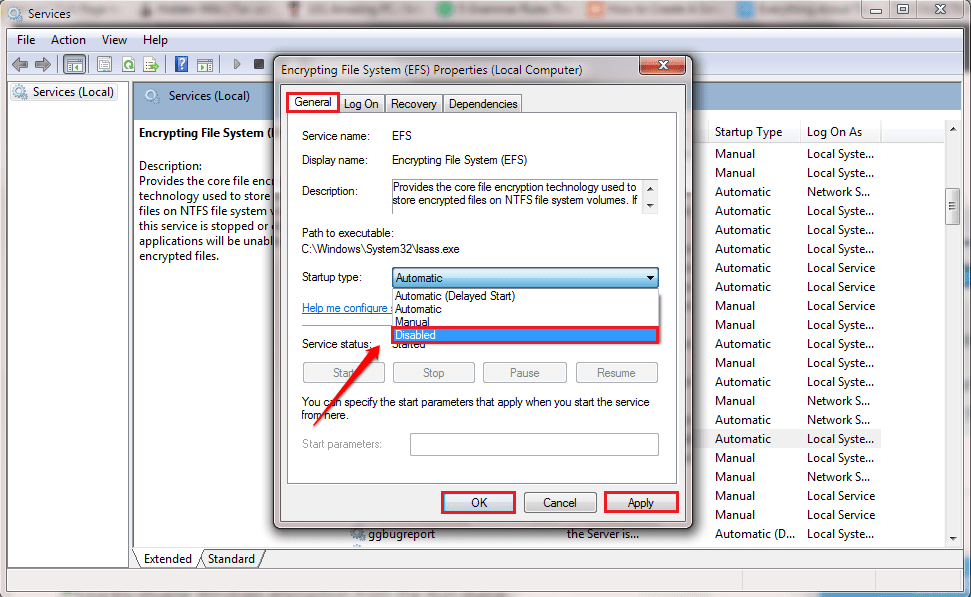
Надявам се, че статията ви е била полезна. Моля, не се колебайте да оставяте коментари, в случай че срещнете затруднения с някоя от стъпките. Ще се радваме да помогнем. Следете за още трикове, съвети и хакове.